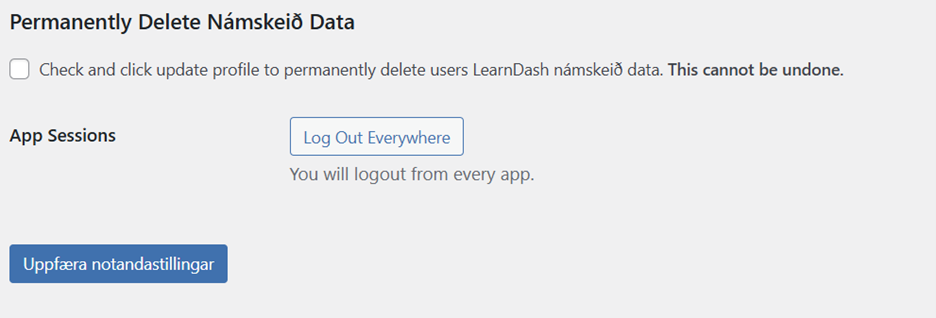Notendastjórnun í Avia
Avia kerfið hefur sitt eigið notendastjórnunarkerfi sem byggir á nútímalegu viðmóti og býður upp á sérhæfða aðgangsstýringu, námskeiðsskráningu og framvindueftirlit. Hér munum við útskýra hvaða notendagögn Avia safnar, hvernig þú nálgast þau og uppfærir í gegnum Avia kerfið.
Notendahlutverk í Avia.
Þegar notandi skráir sig í námskeið í Avia fær hann sjálfvirkt hlutverk innan kerfisins, t.d. „Nemandi“ (Student) eða „Hópstjóri“ (Group Leader). Avia nýtir sín eigin hlutverk og veitir möguleika á að bæta við sérsniðnum hlutverkum eftir þörfum.
Það sem þarf að hafa í huga:
- Notandi getur haft fleiri en eitt hlutverk í einu.
- Sumar viðbætur eða samþættingar (t.d. greiðslugáttir) geta bætt við sérstöku hlutverki fyrir viðskiptavini.
- Ef notandi er stjórnandi eða hópstjóri, þá er hlutverkið "Nemandi" ekki alltaf sýnilegt þar sem þeir hafa aðgang að öllum hlutverkum neðar í stigveldinu.
Skoða alla notendur.
Í Avia fer notendastjórnun fram í gegnum stjórnborðið.
Til að skoða alla notendur:
- Farðu í stjórnborð > Notendur
- Þar getur þú séð upplýsingar eins og:
- Nafn
- Netfang
- Hlutverk
- Deild
- Starfsheiti
- Kennitala
- Námskeið sem viðkomandi er skráður í
- Staða
Sía notendur.
Til að sía notendur:
- Farðu í Stjórnborð > Notendur
- Veldu deild, starfsheiti,hlutverk eða staða.
- Smelltu á „Sía“
- Aðeins þeir notendur sem uppfylla skilyrðin birtast
Notendaprófílar.
Hver notandi í Avia hefur sérstakan prófíl þar sem sjá má:
- Grunnupplýsingar (nafn, netfang, hlutverk)
- Skráningarsaga í námskeið
- Hópaaðild
- Prófsaga
- Framvinda og einkunnir
Til að skoða notandaprófíl:
- Farðu í Fréttaveita → Starfsfólk
- Smelltu á viðkomandi
- Þú getur skráð notendur í námskeið eða hópa og.fl.
Skráning í námskeið.
Til að skrá notanda í námskeið:
- Ýttu á Breyta notenda → Skrá í námskeið

- Veldu námskeið vinstra megin
- Smelltu á örina → til að færa yfir í „Skráð í“
- Smelltu á „Vista breytingar“
Til að fjarlægja:
- Veldu námskeið hægra megin
- Smelltu á örina ←
- Smelltu á „Vista breytingar“
Eftirfarandi Notendastjórnun fer í fram í gegnum Bakendann á Avia.
Breyta skráningardegi.
Til að breyta skráningardegi námskeiðs:
- Farðu í „Bakenda → Notendur → Allir notendur“
- Veldu þann notanda sem þú ætlar að breyta skráningardegi hjá og ýttu á nafnið hans.
- Smelltu á ,,Details" við námskeiðið
- Merktu við ,,Set Enrolled Date"
- Veldu dagsetningu
- Ýttu á „Uppfæra notendastillingar“

Athugið: Ef skráning var gerð í gegnum hóp er ekki hægt að breyta skráningardegi handvirkt.
Merkja skref sem lokin/ólokin.
Sem stjórnandi getur þú uppfært framvindu notanda:
- Farðu í „Bakenda → Notendur → Allir notendur“
- Veldu þann notanda sem þú ætlar að breyta skráningardegi hjá og ýttu á nafnið hans.
- Smelltu á ,,Details" við námskeiðið
- Opnaðu kennslustundir, kafla eða próf
- Merktu við eða afmerktu skref sem lokin
- Ýttu á „Uppfæra notendastillingar“
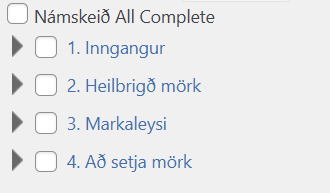
Prófgögn.
Avia heldur utan um öll próf, próftilraunir og árangur:
- Hægt er að fjarlægja próf
- Breyta eða skoða próf
- Skoða tölfræði, stig, rétt svör, tíma og dagsetningu
- Staða ritgerða ef við á (t.d. bíður yfirferðar)
Próftölfræði er aðeins tiltæk ef hún var virkjuð í prófstillingum. Ekki er hægt að sækja gögn afturvirkt.
Eyða námskeiðsgögnum varanlega.
⚠️Hafa ber í huga að þetta er óafturkræft.
Til að eyða námskeiðsgögnum notanda:
- Merktu við ,,Permanently Delete Course Data"
- Smelltu á „Uppfæra notendastillingar“